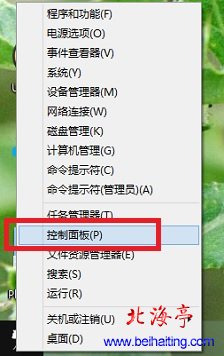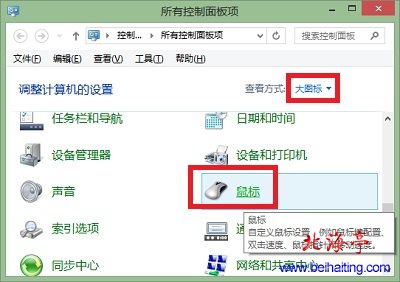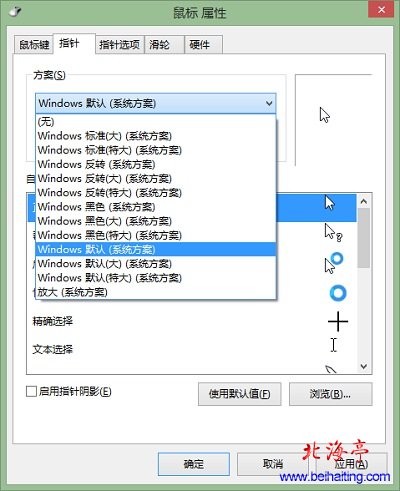|
Win8.1鼠标指针怎么换,Win8.1如何更改鼠标样式?为系统安装新的鼠标指针后,需要相关设置才能生效,这倒没什困难的,因为和其它版本并没有什么不同,但是也有一些朋友喜欢做伸手党,关键是看着网友的图文教程,心里有底。嘿嘿!下面小编就以Win8.1专业版系统为例,给那些小心谨慎的朋友们一点力所能及的帮助,如果不清楚如何安装鼠标指针主题包,可以参考下:鼠标指针主题包怎么用,鼠标指针怎么安装? 第一步、右击开始按钮,菜单中选择“控制面板”
第二步、选择大图标查看方式(习惯于使用大图标吧,非常方便哦),找到并点击“鼠标”
第三步、在鼠标属性界面,点击方案选择框后面的向下箭头,选择一款我们喜欢的鼠标指针方案后,点击“确定”按钮就可以了!
Win8.1鼠标指针怎么换,Win8.1如何更改鼠标样式的内容,是不是很简单? (责任编辑:IT信息技术民工) |